В данном разделе описываются свойства, которые вы можете задать для картографических сервисов с использованием Редактора сервиса в ArcMap. Описание свойств, доступных в каждой категории, см. в приведенных ниже разделах.
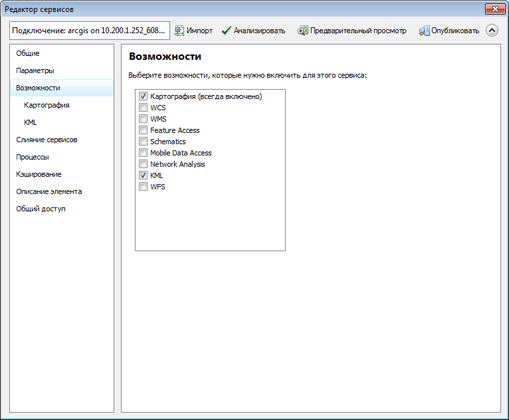
Общие
Для получения информации и задания общих свойств вашего картографического сервиса используйте вкладку Общие.
Подключение: в данном списке приведены типы подключений, которые вы используете для публикации картографического сервиса на ГИС-сервере. Имеется две опции подключения, которые дают вам достаточные права доступа для публикации сервисов: Публикация ГИС-сервисов для подключения издателя или Администрировать ГИС-сервер для подключения администратора. Дополнительную информацию о данных типах подключений см. в разделе Подключение к ArcGIS Server в ArcGIS Desktop.
Тип сервера: в данном списке приведен тип ГИС-сервера, на котором вы будете публиковать картографический сервис. До ArcGIS версии 10.2.1, существовало два типа: ArcGIS Server и ArcGIS Spatial Data Server. В ArcGIS 10.2.1 и более поздних версиях поддерживается только ArcGIS Server.
Тип сервиса: это тип сервиса, который вы публикуете на ГИС-сервере.
Запустить сервис немедленно: по умолчанию, сервис будет включен на автоматический запуск, чтобы он был доступен для пользователей и клиентов вашей сети. Снимите отметку с данной опции, если вы предпочитаете публиковать сервис в остановленном состоянии. Этот сервис можно затем запустить вручную в ArcGIS Desktop или Server Manager. За разъяснениями обратитесь к разделу Запуск и остановка сервисов.
Параметры
Используйте вкладку Параметры для задания базовых параметров картографического сервиса. К ним относятся:
Исходный документ: Путь к исходному документу карты, который был использован для создания сервиса.
Сглаживание: графический метод, который смешивает пикселы переднего плана и фона у ребер объектов для визуального восприятия более гладких границ. Вы можете использовать данную опцию при возникновении нежелательных артефактов в отображениях вашей карты, например, ступенчатые линии, волны или каналы, а также муаровые узоры.
Используйте следующие опции для получения графических эффектов и производительности, которые соответствуют потребностям вашего картографического сервиса:
Нет: сглаживание не выполняется.
Самое быстрое: выполняется минимальное сглаживание, оптимизация скорости.
Быстрое: выполняется некоторая степень сглаживания, оптимизация скорости с лучшим качеством, чем достигаемое при выборе Самое быстрое.
Стандартное: хорошее сочетание скорости и качества.
Наилучшее: наилучшее качество сглаживания. Данная опция требует наибольших затрат времени для отрисовки.
Если сглаживание не требуется для улучшения четкости отображения карты, то вам необходимо выбрать Нет, так как в данном случае обеспечивается максимальная производительность.
Сглаживание текста: сглаживание текста представляет собой процесс смешивания ребер шрифта с целью получения менее ступенчатых символов. Скорость отрисовки карты не зависит от сглаживания текста.
Используйте следующие опции для получения текстовых эффектов и производительности, которые соответствуют потребностям вашего картографического сервиса:
Нет: сглаживание текста не выполняется.
Стандартное: сглаживание текста выполняется в соответствии с типом шрифта. Каждый отдельный шрифт имеет параметры, созданные автором шрифта и определяющие размеры отрисовки текста со сглаживанием.
Принудительное: текст всегда отрисовывается со сглаживанием вне зависимости от индивидуальных параметров шрифта. Это рекомендуемая настройка.
Если сглаживание текста не требуется для улучшения четкости отображения карты, то вам необходимо выбрать Нет, так как в данном случае обеспечивается минимальный размер изображений, записываемых на диск.
Максимальное число записей, возвращаемое сервером: клиенты, например ArcGIS Web API, могут выполнять операции запроса для возврата информации или записей из картографического сервиса. Это свойство указывает количество записей, возвращаемых клиенту сервером за одну операцию запроса. Указание большего числа возвращаемых сервером записей может снизить производительность клиентского приложения, использующего ваш картографический сервис, например веб-браузера, и вашего ГИС-сервера.
Дополнительно: при нажатии этой кнопки открывается диалоговое окно Дополнительные свойства, содержащее следующие свойства:
- dateFieldsRespectsDayLightSavingsTime: Для всех часовых поясов, кроме времени по Гринвичу, для свойства dateFieldsTimezoneID в случаях, если время – летнее, задайте для параметра dateFieldsRespectsDayLightSavingsTime значение true.
- dateFieldsTimezoneID: Если карта или сервис объектов содержат поля дат с датами локального часового пояса, например – Восточного стандартного времени, необходимо указать, к какому часовому поясу относятся эти даты. Это обеспечит корректное преобразование значений дат и времени при работе с сервисом. Используйте названия часовых поясов, которые включены в список кодовых обозначений часовых поясов Windows. Если часовой пояс не будет задан, то все даты будут считаться сохраненными в универсальном глобальном времени (UTC).
Если данные содержат поля дат, сохраненные в часовых поясах, отличных от универсального глобального времени, необходимо указать параметр dateFieldsTimezoneID.
disableIdentifyRelates: Этот параметр определяет, возвращает ли данный картографический сервис информацию об объектах из связанных таблиц и классов пространственных объектов при выполнении операции идентификации. По умолчанию операция идентификации возвращает связанную информацию, соответственно значение этого параметра – ложь (false).
maxDomainCodeCount: целочисленное значение, представляющее максимальное количество кодов домена, которое может быть возвращено из всех полей, подтипов, слоев и таблиц в картографическом сервисе. Значение по умолчанию равно 25 000.
В крупных многопользовательских картографических сервисах, например, в системах планирования промышленных ресурсов (ERP), количество кодов домена, возвращаемое свойством maxDomainCodeCount, может превышать значение по умолчанию. В этом случае сервис продолжает нормальную работу, но картографический сервис отключает все домены для поддержания производительности сервера. Кроме того, в журналах сервера записывается ошибка события. Если вам необходимо, чтобы картографический сервис возвращал большее число кодов домена, чем значение по умолчанию, укажите желаемое значение по умолчанию. Обратите внимание, что производительность картографического сервиса может снизиться, если число возвращаемых кодов домена превысит 25 000.
maxImageHeight:: целочисленное значение, представляющее максимальную высоту (в пикселах) изображений, экспортируемых картографическим сервисом. Значение по умолчанию равно 4,096.
maxImageWidth:: целочисленное значение, представляющее максимальную ширину (в пикселах) изображений, экспортируемых картографическим сервисом. Значение по умолчанию равно 4,096.
maxSampleSize: Целочисленное значение, представляющее максимальное количество записей, которые будут отобраны при вычислении способа отображения границ классов. Значение по умолчанию равно 100,000.
schemaLockingEnabled:: Этот параметр определяет, получает ли картографический сервис блокировки схем для слоев карты из наборов данных, доступных по ссылкам. По умолчанию это свойство включено (true) для данных многопользовательской базы данных и шейп-файлов. Блокировки не накладываются на файловые базы геоданных. Если блокировки препятствуют рабочему процессу, можно задать для этого параметра значение ложь (false), чтобы отключить блокировки схемы. Дополнительную информацию см. в разделе Отключение схемы блокировки картографического сервиса.
Выберите кластер, в котором размещен сервис: Вы можете задать кластер ГИС-сервера, в котором будет размещен картографический сервис. Кластер представляет собой группу из одного или более ГИС-серверов, которые работают совместно для предоставления сервисов клиентам.
Выходная директория: выходная директория, используемая ГИС-сервером для хранения временных файлов, необходимых для сервисов. Выходная директория не является обязательной для картографических сервисов. Если выходная директория не указана, то изображения карты возвращаются приложениям клиента с использованием данных MIME.
Разрешить по запросу изменение порядка слоев и условных обозначений: дополнительно вы можете выбрать для таких клиентов, как ArcGIS Web API, изменение внешнего вида слоя и поведения в картографическом сервисе. Кроме того, если картографический сервис имеет зарегистрированные рабочие области, то клиенты могут добавлять слои в картографический сервис, содержащийся в таких рабочих областях. Более подробно см. O динамических слоях.
Функциональные возможности
Для выбора функций, которые вы хотите включить для вашего картографического сервиса, используйте вкладку Возможности. Возможности создают дополнительные сервисы, которые работают из картографического сервиса или вместе с ним. Они позволяют пользователям получать доступ к вашей карте с использованием большого количества приложений и устройств. Возможности также позволяют пользователям выполнять большое количество операций с вашим картографическим сервисом, например, сетевой анализ и доступ к объектам.
В данной таблице приведены функции, которые доступны для картографических сервисов и специальные требования для включения этих возможностей. Для получения дополнительных сведений о задании свойств каждой функции см. приведенные ниже ссылки.
| Возможности | Что делает | Специальные требования |
|---|---|---|
Картография | Предоставляет доступ к содержанию документа карты с использованием URL-адресов SOAP и REST. | Всегда включена для каждого документа карты |
Использует растровые слои в документе карты для создания сервиса, совместимого со спецификацией Web Coverage Service (WCS)Открытого геопространственного консорциума (OGC). | Требует наличия растровых слоев | |
Использует документ карты для создания сервиса, совместимого со спецификацией OGC Web Map Service (WMS). | Нет | |
Предоставляет доступ к векторным объектам на карте; часто используется для редактирования. | Требует наличия векторных слоев | |
Решает проблемы анализа транспортной сети с использованием дополнительного модуля ArcGIS Network Analyst | Требует наличия слоя сетевого анализа, ссылающегося на набор сетевых данных | |
Использует документ карты для создания объектов KML | Нет | |
Использует слои в документе карты для создания сервиса, совместимого со спецификацией OGC Web Feature Service (WCS). | Требует векторных слоев (растровые слои не включены в сервис, так как назначение WFS заключается в обслуживании геометрии векторного объекта) |
Слияние сервисов
Используйте вкладку Слияние сервисов для указания способа оказания услуг картографическим сервисом для пользователей. В разделе Планирование и настройка пользователей описываются вопросы наилучшего соответствия пользователей путем настройки минимального и максимального количества свойств экземпляров. Советы по настройке времени ожидания см. в разделе Настройка и конфигурация сервисов.
Процессы
Используйте вкладку Процессы для указания способа запуска картографическим сервисом процесса на сервере. В разделе Настройка и конфигурация сервисов приведен подробный обзор вопросов, которые необходимо учитывать при настройке изоляции, определении интервалов очистки и необходимости проверки подключений с неверными данными.
Кэширование
Используйте вкладку Кэширование, чтобы определить, будет ли сервис использовать кэш, и каким образом выполняется структурирование и построение кэша. Инструкции по работе с этой вкладкой см. в разделе Создание кэша карты.
Описание элемента
Используйте вкладку Описание элемента для создания информативных метаданных о вашем картографическом сервисе. Эта информация содержит следующее:
Итоговая информация: краткий обзор вашего картографического сервиса.
Теги: ключевые слова или термины, которые описывают картографический сервис, разделены запятыми.
Также можно щелкнуть клавишу Выбрать ваши теги для открытия списка тегов, использованных ранее в вашей организации.
Описание: дополнительное подробное описание вашего картографического сервиса.
Ограничения доступа и использования: дополнительный текст с описанием ограничений и юридических требований в отношении доступа к картографическому сервису и его использованию. Например, вы можете указать "Только для внутреннего пользования. Запрещено к распространению."
Авторы: дополнительные благодарности тем, кто участвовал в создании картографического сервиса. Эта информация отображается в веб-приложении в виде сопровождения, в нижней части карты.
Примечание:
Информация, которую вы вводите в свойствах документа карты, автоматически отображается на вкладке Описание элемента. Доступ к свойствам документа карты может быть получен из меню Файл > Свойства документа карты в главном меню ArcMap. Рекомендуемой практикой является добавление метаданных указанным образом при каждом создании нового документа карты.
Общий доступ
Используйте вкладку Общий доступ для установки свойств, позволяющих вам регистрировать и совместно использовать сервис внутри вашей организации. Вы можете выбрать различные способы распространения вашего картографического сервиса:
- Мои ресурсы: выбор данной опции выполняет ссылку на опубликованный картографический сервис в персональной рабочей области вашей организации, называемой Мои ресурсы. Картографический сервис недоступен для других пользователей и сетевых клиентов.
- Для всех (общий): выбор данной опции делает ваш картографический сервис общедоступным. Это значит, что каждый может получить доступ и просмотреть сервис, включая пользователей сети Интернет.
- Участники этих групп: вы можете сделать ваш картографический сервис доступным частично, только для групп, к которым вы принадлежите. При выборе данной опции появляется текущий перечень групп, к которым вы принадлежите.